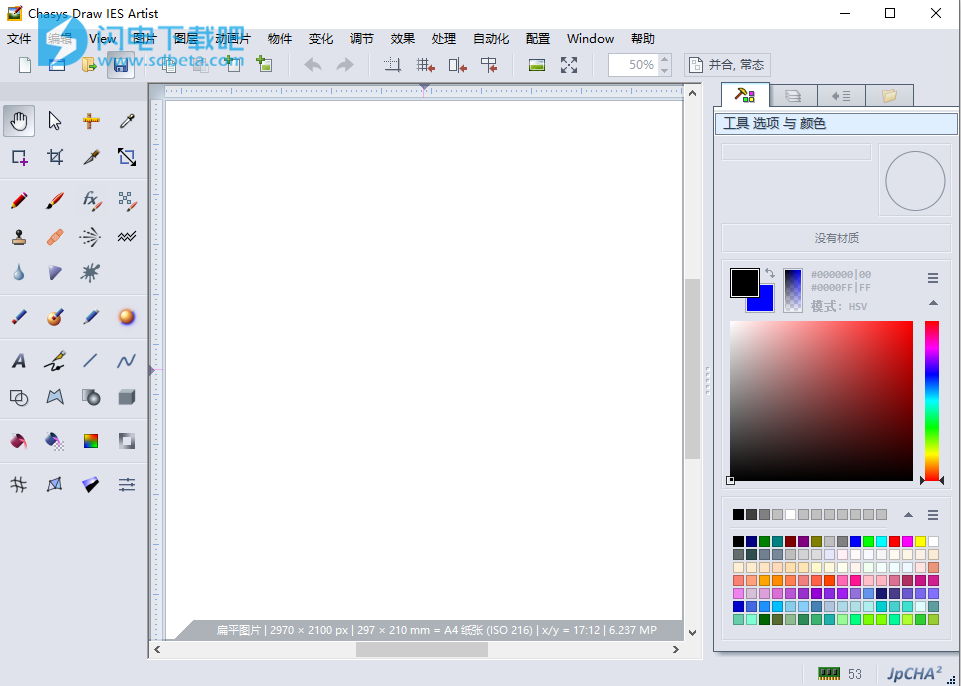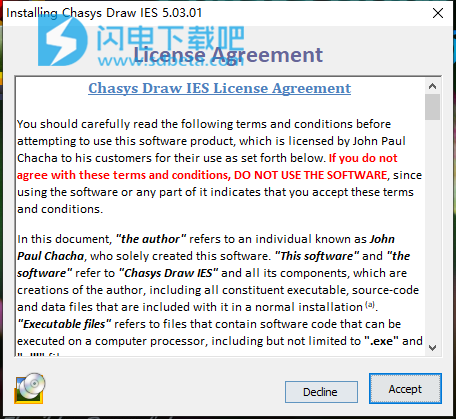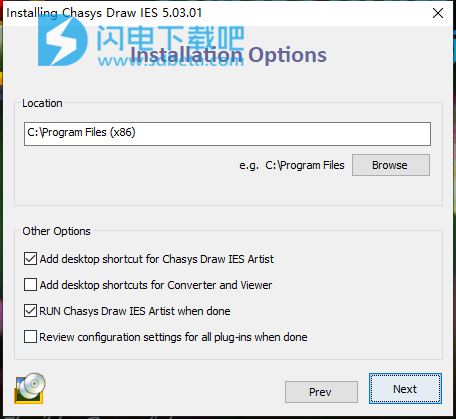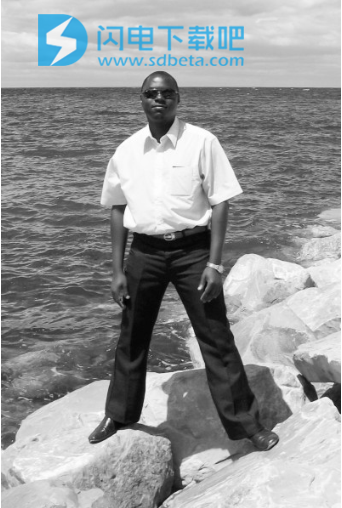Chasys Draw IES Artist中文版是领先的图像编辑、转换和查看软件套件!Chasys Draw IES采用截然不同的图像编辑方法,具有更加快速、高效和稳定的性能,创新的技术,干净的界面!Chasys Draw IES Artist 是一款功能全面的图像编辑器,具有自由样式层支持和许多其他出色功能。 使用Chasys Draw IES Artist,您可以轻松创建漂亮的设计,编辑照片,制作动画,创建图标,打印,扫描以及执行更多操作。 Chasys Draw IES Converter 是具有多核内核的图像文件的交叉转换器。 该转换器是专门为利用多达32个内核的双核,四核和多核处理器而设计的。 在此类处理器上,转换速度随每个附加内核而增加。Chasys Draw IES Viewer是一种图片查看器和浏览器,已针对最大速度进行了优化。 它使您可以快速浏览图片,并为您提供多种功能,例如静止图像和动画的旋转。有需要的朋友不要错过了!
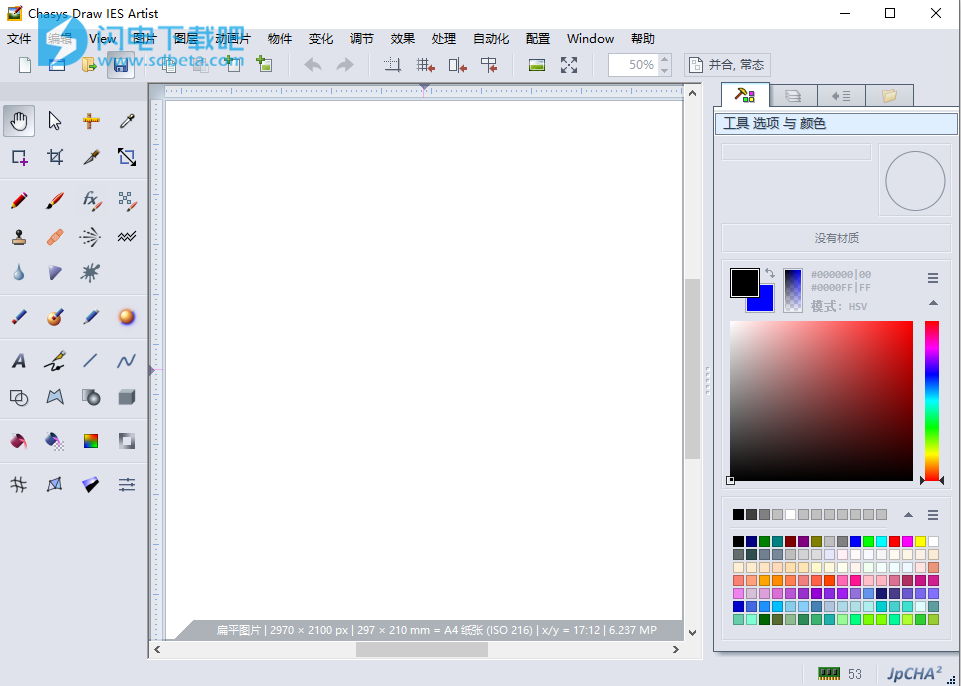
安装说明
1、下载并解压,开始安装,点击accept
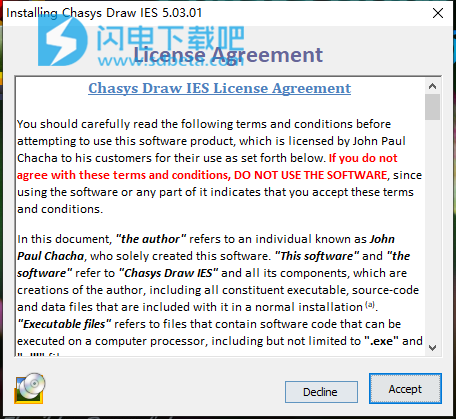
2、选择软件安装路径
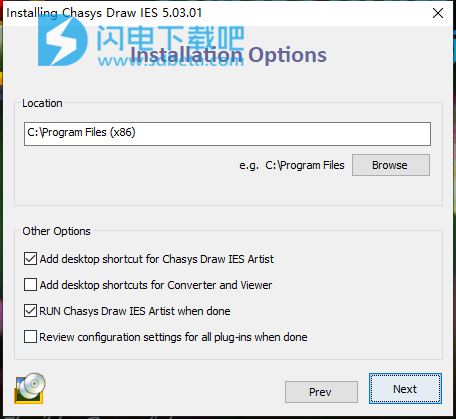
3、设置语言,点击apply

4、进行相关配置设置
软件功能
1、Chasys Draw IES Artist
超快速内部图形引擎(JpDRAW2)
具有混合模式的自由样式分层
调整层,每层进行多次调整
合成,动画和多分辨率图像模式
整个工作流程中的完整Alpha通道
可重新编辑的工具和完全可重新编辑的文本
Alpha保护(又称透明保护)
多核感知软件架构
UAC具有完整的Windows 10支持
支持高DPI和多显示器设置
平板电脑/笔/手写笔支持,带压力控制
Shell与缩略图集成
异步自动保存引擎
工具和路径中的抗锯齿和超采样支持*
无限撤消/重做-随时撤消任何操作
即时内存压缩
一流的编辑后启发式抗锯齿引擎
图像堆叠可降低噪音,超分辨率等
先进的打印和扫描引擎
从设备(例如电视/视频)捕获视频
蓝牙对象交换(OBEX)支持
基于帧和基于对象的动画(时间轴动画)
动画作曲引擎
屏幕截图(静态和视频)
内置实用程序(计算器,记事本)
保存,还原和缩放元数据以模仿矢量艺术
集成文件浏览器
广泛的插件支持
支持Photoshop滤镜插件(.8BF)
Suport支持Photoshop,GIMP,Paint.NET,PaintShop Pro,Corel Photo-Paint和Krita的本机格式
支持OpenRaster交换文件格式
支持较旧的格式,例如PPM/PGM/PBM,PCX,TGA等。
PDF文件生成
Vista风格的图标导入和导出
可以输出C++代码模块用于内联图像生成
使用具有动画和多分辨率的最新CD5规范
包括用于JPEG-2000,AVI视频,动画光标,JPEG,PNG,动画GIF,WebP等的插件。
简化的SDK,没有任何限制
物理测量规格
适用于PMS 100至814-2x的Pantone等效调色板
所有组件均全面支持UNICODE
用户可编辑的语言文件支持多种语言
具有对齐到网格的可配置参考线和网格
智能调整大小(类似于缝雕刻)
智能抖动自定义调色板
异步预览渲染引擎
自动颜色命名
...还有很多!
2、Chasys Draw IES Converter
支持双/多核处理器加速(最多32个内核,速度为32倍)
通过高级缩放调整图像大小
元数据传输和扩展
旋转,包括自动旋转
动画转换
降噪
自动调平
超快速内部图形引擎(JpDRAW2)
3、Chasys Draw IES Viewer
具有缩放和旋转功能的触摸式用户界面
高速装载机功能
动画和动画旋转支持
内置支持无损旋转的插件(例如JPEG)
超快速内部图形引擎(JpDRAW2)
使用帮助
给照片上色
在本练习中,我们将从黑白照片开始,然后使用colorize fx笔刷为其添加颜色,直到获得全彩色照片为止。这是我们将使用的图像:
是的,很多年前,这确实是您在远离肯尼亚(我们拥有世界上最好的沙滩)的一些石滩上。将此图像复制到Chasys Draw IES窗口中,然后选择深蓝色作为当前颜色。从工具箱中,选择“效果画笔”工具,然后选择其“着色照片”选项。适当地设置画笔宽度(“工具选项”选项卡上的宽度参数),然后将其真正涂成蓝色,如下所示:
您刚刚应用的深蓝色是裤子和衬衫的颜色(相同的色调,不同的阴影),因此我们已经取得了一些进展。为海水选择暗淡的青色或绿蓝色。涂上海洋,注意不要重新着色我或我的裤子。如果需要,减小画笔的大小;在为诸如衬衫附近的部分或右臂与裤子之间的空间等较细的细节上色时,这可能是必要的:
现在,我们需要为岩石着色。为此,将颜色设置为浅棕色,如下所示。只要颜色看起来像是适合岩石的颜色,设置颜色都没有关系。为岩石着色。注意不要让颜色溢出到海洋或我的鞋子和衣服上。如果这样做,则必须再次为它们上色。对于部分浸没的岩石,您可能不得不更改为非常浅的阴影。确保获得所有岩石,如下所示:
我们已经为图片中最大的元素着色,因此从现在开始,您可能需要使用较小的画笔笔尖,宽度可能不超过10像素。但这完全取决于您。我确定我不是蓝色,所以我们需要解决这个问题。将当前颜色设置为皮肤棕色,然后如下图所示做我的脸和手:
接下来,选择接近皮革棕色的棕色,并做皮带和鞋子。提防细节,例如皮带穿过的裤子环和皮带扣:
接下来,分别使用黑色,黑色和灰色进行细节处理,例如头发,阴影和手表。如果您想知道为什么我们要使用黑色手表,那是因为黑色,灰色和白色只是相同颜色的阴影:没有颜色。也可以穿黑色的鞋底。将皮带扣扣成金色–浅黄色的笔尖为2或3个像素应该可以正常工作。为岩石添加橙色补丁,使它们更逼真:
画出边缘是一项艰苦的工作,而且我不希望您能做到完美-到处到处都有一点点溢出。不用担心,这个问题很容易解决。从“效果”菜单中,选择“相机”,然后选择“彩色边缘”。色彩边缘校正可减少照片中的彩色伪影。 20%应该足够了。单击确定以应用。您的最终图片应该看起来像下面这样。不太破旧吧?仔细检查会发现我们的少量着色工作并不完美(例如,海洋的蓝色应该朝着前景逐渐变灰),但是,对于第一项工作来说,还不错。
日志:
Chasys Draw IES 5.28.01的新增功能
2023年9月25日
新调整:温度和色调
代码段工具的居中选择选项
改进的触摸屏手势处理和响应
Artist and Viewer中文件浏览器中的网络访问
HEIF的内部HEVC/H.265编解码器(不需要外部编解码器)
AVIF的内部AOMedia AV1编解码器(不需要外部编解码器)
改进的Corel PhotoPaint CPT文件支持(剪裁遮罩)
改进的视频捕获(性能、可靠性、VFR、翻页)
〔bug修复〕历史记录窗口无法撤消/重做操作
〔bug修复〕批量水印在转换器中不起作用
〔bug修复〕转换器中的目标选择问题
〔bug修复〕UI快捷方式和提示在Viewer中不起作用